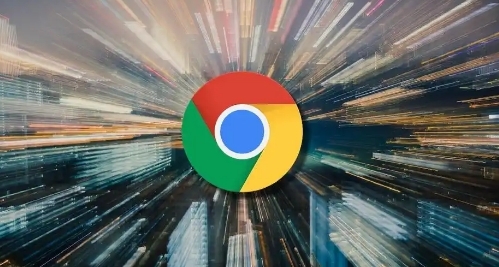详情介绍
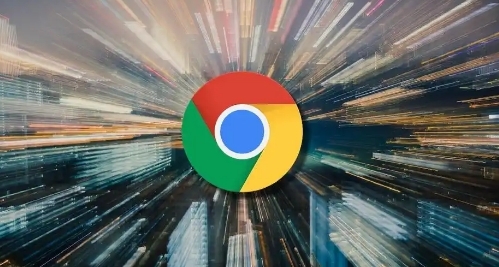
在当今的网络环境中,快速、稳定的网络连接对于工作和娱乐都至关重要。Google Chrome作为一款广泛使用的浏览器,提供了多种方式来优化网络代理设置,从而加速用户的访问速度。本文将详细介绍如何在Google Chrome中进行网络代理设置的优化,帮助用户提升浏览体验。
一、理解网络代理
网络代理是网络中的一个中间服务器,它接收客户端的请求,然后代表客户端向目标服务器发送请求。通过使用代理服务器,用户可以隐藏自己的真实IP地址,提高网络安全性,并且在某些情况下还能加快网络访问速度。
二、选择合适的代理服务器
在优化Google Chrome的网络代理设置之前,首先需要选择一个合适的代理服务器。这通常涉及到考虑服务器的地理位置、稳定性、速度以及是否支持HTTPS协议等因素。用户可以通过在线搜索找到各种免费或付费的代理服务器列表,并根据自己的需求进行选择。
三、设置Google Chrome使用代理服务器
1. 打开Chrome浏览器:确保你已经安装了最新版本的Google Chrome浏览器。
2. 进入设置页面:在浏览器右上角点击三点图标,选择“设置”选项。
3. 高级设置:在设置页面底部,点击“高级”以展开更多设置选项。
4. 系统和网络设置:在高级设置中,找到并点击“系统”或“网络和互联网”部分,这取决于你的Chrome版本。
5. 更改代理设置:在系统或网络设置中,找到“更改代理设置”或类似的选项,并点击进入。
6. 配置代理服务器:在弹出的Internet属性窗口中,切换到“连接”选项卡,然后点击“局域网设置”。在这里,你可以勾选“使用代理服务器”选项,并输入之前选择的代理服务器地址和端口号。如果代理服务器需要身份验证,还需要填写用户名和密码。
7. 保存设置:完成代理服务器的配置后,点击“确定”保存设置,并关闭所有窗口。
四、测试代理设置效果
为了验证代理设置是否成功并带来了预期的效果,你可以尝试访问一些网站来检查加载速度是否有所提升。同时,也可以使用在线工具来检测你的IP地址是否已经更改为代理服务器的IP地址。
五、注意事项与常见问题解决
1. 确保代理服务器可用:如果发现无法通过代理服务器访问互联网,可能是代理服务器本身出现了问题或者已经失效。此时需要更换其他可用的代理服务器。
2. 隐私保护:虽然使用代理服务器可以隐藏真实IP地址,但仍需注意个人隐私的保护。避免在不安全的网站上输入敏感信息。
3. 性能影响:某些代理服务器可能由于负载过高或其他原因导致性能下降。如果遇到这种情况,建议尝试切换到其他代理服务器或调整浏览器设置以优化性能。
总之,通过合理配置Google Chrome的网络代理设置,用户可以有效地提升浏览速度并增强网络安全性。希望本文提供的教程能够帮助你更好地利用这一功能,享受更加流畅、安全的网络浏览体验。